Advertentie
De keuze van webbrowsers Vergelijking van browsers van derden voor iPadIn de video van vandaag hebben we het over browsers van derden voor de iPad. Lees verder is overweldigend. Chrome is momenteel het meest populair in de wereld, maar Internet Explorer, Safari, Firefox, Opera en vele andere minder bekende producten doen allemaal hun best om de dominantie ervan weg te eten. Het is niet eenvoudig om te beslissen welke je wilt gebruiken; kijk naar een technische site en je krijgt totaal verschillende perspectieven, met ontelbare voor- en nadelen, claims en tegenclaims en tips en hints.
Op dit punt moet ik zeggen dat ik een Windows-gebruiker ben. Ik ben altijd een Windows-gebruiker geweest. Ik heb de afgelopen jaren met een Chromebook gewerkt, maar Windows is mijn favoriete besturingssysteem voor elke vorm van serieuze productiviteit. Mijn vaardigheid met een Mac bestaat bijna niet. Met uitzondering van een bijna ongebruikte door het bedrijf geleverde iPad Mini 2 (aan mij gegeven zodat ik één specifieke app kon gebruiken) die niet beschikbaar is op Android), ik heb geen Apple-product gehad sinds een oude iPod werd gestolen uit mijn auto in ongeveer 2007. Je kunt je dus mijn horror voorstellen toen mijn significante ander een paar weken geleden thuiskwam met een glimmende nieuwe MacBook Air - de reden? - ze "wilde het gewoon proberen".
Het is niet makkelijk van browser wisselen Sneller, slanker, beter: overschakelen van Chrome / Firefox naar SafariDenk je erover om Safari op je Mac te gebruiken, maar ben je bang dat je functies en bladwijzers kwijtraakt? Hier is een korte handleiding om gemakkelijk naar de webbrowser van Apple te gaan zonder iets te missen. Lees verder , maar ongestoord, lanceerde ik mezelf in de wereld van Steve Jobs - iTunes, iWork, iCloud en, aanzienlijk - Safari. Over het algemeen was de ervaring zeer positief. Ik zit zeker nog in de leerfase, maar ik dacht dat ik er drie zou delen dingen die ik wou dat ik eerder had geweten 10 dingen waarvan je niet wist dat je ze kon gebruiken met iOS SafariZelfs als u al bekend bent met de basisfuncties van Safari, zijn er zeker dingen waarvan u zich nog niet realiseerde dat de iOS-browser dit kan doen. Lees verder over Apple's Safari-browser:
1) Leeslijst
We hebben onlangs een artikel gepubliceerd waarin de diverse werkplekken Wie we zijn: een kijkje in onze schrijvers en hun werkstationsWe hebben allemaal een grote verscheidenheid aan computeropstellingen en ieder van ons heeft een unieke workflow die ons productief houdt. Doe met ons mee terwijl we onze meest heilige ruimtes blootleggen zodat u ze kunt zien! Lees verder , apps en softwareprogramma's die door onze medewerkers worden gebruikt. Ik maakte deel uit van het artikel, maar ik moet bekennen dat ik een beetje loog - ik noemde mijn zware afhankelijkheid van Pocket niet.
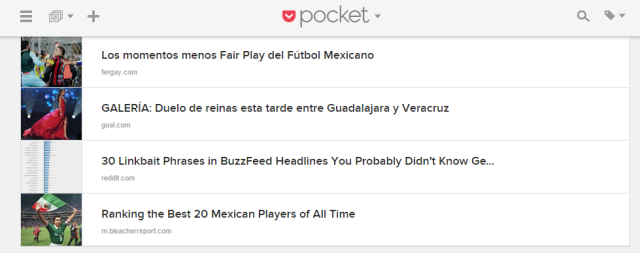
Er zijn tal van redenen waarom u bijvoorbeeld Pocket zou kunnen gebruiken; als je veel online werk doet, als je een fervent lezer bent, als je video's wilt opslaan om later te bekijken, als je een verschillende manieren om bladwijzers op te slaan, of je wilt gewoon een manier om coole dingen bij te houden die dat niet waard zijn bladwijzer. Ik val in een paar van die groepen, maar mijn grootste afhankelijkheid is voor werk. Als ik iets online zie waarvan ik denk dat het een goed artikel zou kunnen worden, bewaar ik het instinctief, waarbij ik mijn lijst met opgeslagen items een keer per week bekijk om te beslissen welke items moeten worden overgedragen.
Het is een workflowproces dat ik al jaren gebruik... dat wil zeggen, totdat Safari en de functie "Leeslijst" in mijn leven kwamen.
Het principe van Leeslijst is vergelijkbaar met die van Pocket of Instapaper Word een Instapaper Power-gebruiker met deze 6 coole functiesOndanks een indrukwekkend acceptatiegraad, blijft een overvloed aan Instapaper-functies vaak onontgonnen. Laten we er een paar bekijken. Lees verder , in die zin dat het webpagina's opslaat om later te bekijken. Het verschil is dat het a) een native programma is, b) extreem licht is in termen van hulpbronnengebruik, en c) links van Twitter kan trekken om te voorkomen dat je het constant controleert op spannende informatie.
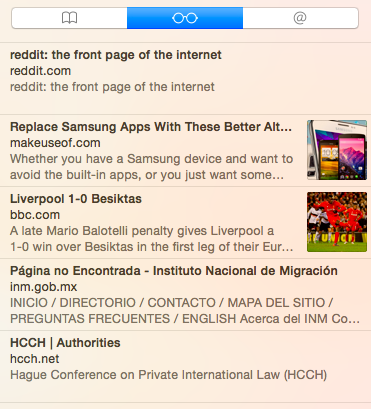
Het is ongelooflijk eenvoudig om items aan je lijst toe te voegen (door te gebruiken Shift + Command + Dof door op te klikken Delen> Toevoegen aan leeslijst), en het mooie is dat het automatisch synchroniseert met de mobiele Safari-browser op die ongebruikte iPad. Plots merk ik dat ik de iPad gebruik in plaats van mijn Android-telefoon wanneer ik op internet voor de tv aan het surfen ben 's nachts, en de enige keer dat ik heb gereisd sinds ik de MacBook begon te gebruiken, was de iPad het eerste in mijn leven koffer. Eerder had ik er niet aan gedacht om het te nemen.
Kortom, Reading List heeft mijn waardering voor de andere hardware van Apple en hoe goed het allemaal werkt, veranderd. Ik twijfel er niet aan dat dit slechts het topje van de ijsberg is en er zijn nog veel meer diensten waar ik van kan profiteren - de volgende op mijn lijst met "dingen om te proberen" is iCloud. Ik heb hoge verwachtingen.
2) Pushmeldingen
Het meldingssysteem in Safari is geweldig. Hoewel Chrome updates van apps biedt, laat het u dus weten wanneer u een e-mail ontvangt, wanneer u die heeft een herinnering op Keep, of wanneer een kalenderafspraak moet komen, gaan de meldingen in Safari veel verder.
Met Safari kunnen websites updates rechtstreeks naar u pushen - wat betekent dat u updates ontvangt via het Berichtencentrum wanneer een website waarin u geïnteresseerd bent, nieuwe inhoud of informatie plaatst.
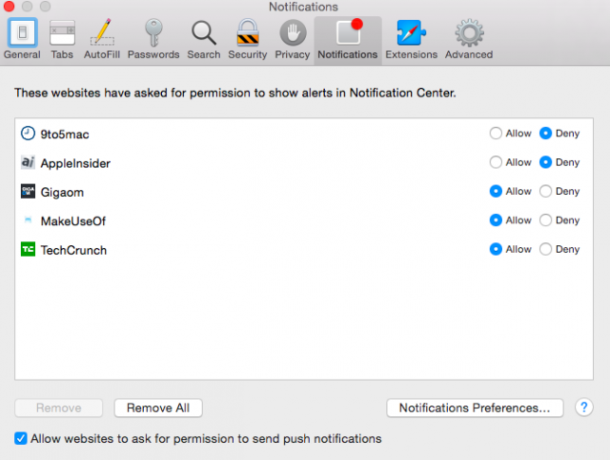
Oorspronkelijk maakte ik de fout om meldingen te accepteren van elke website die ik bezocht, die ze mij aanbood. Het was een grote fout: sommige sites met een hoog volume stuurden me meerdere keren per uur meldingen. Nadat ik mijn instellingen had aangepast in de voorkeuren van Safari zodat alleen een selecte groep sites contact met mij kon opnemen, werkte het systeem perfect.
Apple zal de functie ongetwijfeld verder ontwikkelen. Op dit moment is het niet perfect en wordt voortdurend gevraagd of ik al dan niet meldingen van elke nieuwe wil site die ik bezoek, wordt snel vermoeiend en er is een element van afleiding wanneer ik aan een andere werk taak.
Desalniettemin is het gemakkelijk in te zien hoe een systeem als dit de laatste spijker in de kist van RSS zou kunnen zijn, aangezien de manier waarop mensen hun online inhoud consumeren in de loop van de tijd evolueert. Chrome moet een inhaalslag maken.
3) Nieuwe tabbladpagina
Ik hou van design. Voor mij is het net zo belangrijk dat een app er goed uitziet en goed werkt. Als een programma het meest complete ding op aarde was, zou ik het nog steeds niet gebruiken als het eruitzag alsof een 5-jarige het had ontworpen. Strak maar simplistisch is de juiste keuze.
Chrome is niet slecht ontworpen en op een bepaald moment (toen ik voor het eerst overstapte vanuit Internet Explorer) was het waarschijnlijk de meest visueel aantrekkelijke browser die werd aangeboden. Door Safari te gebruiken, realiseerde ik me echter hoeveel Chrome is uitgegleden (of altijd ontbrak?).
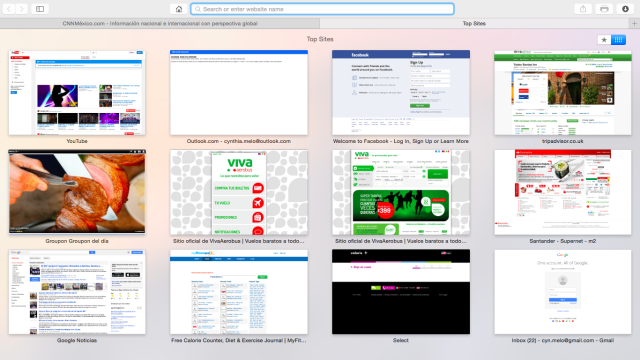
Nergens is dit duidelijker dan bij het openen van een nieuw tabblad. Google gaf je de mogelijkheid om een leeg scherm te zien of je Chrome-apps te zien, maar dat is nu verdwenen, en tenzij je een gebruikt App van derden om uw scherm aan te passen 9 manieren om de nieuwe tabbladpagina in Chrome aan te passenDe nieuwe tabbladpagina van Chrome is bruikbaar, maar een beetje saai. Of u nu op zoek bent naar een mooie achtergrond voor uw nieuwe tabbladpagina of eenvoudig uw eigen visuele bladwijzers wilt maken, aangepaste widgets wilt toevoegen en ... Lees verder , je zit vast met het krijgen van hun lelijke hoofdscherm, vol met de slecht doordachte, zelden relevante en slecht ontworpen acht topsites. De enige manier om volledig nuttiger Chrome-apps te openen, is via een knop in de rechterbovenhoek of door de Chrome App Launcher te gebruiken vanuit de taakbalk.
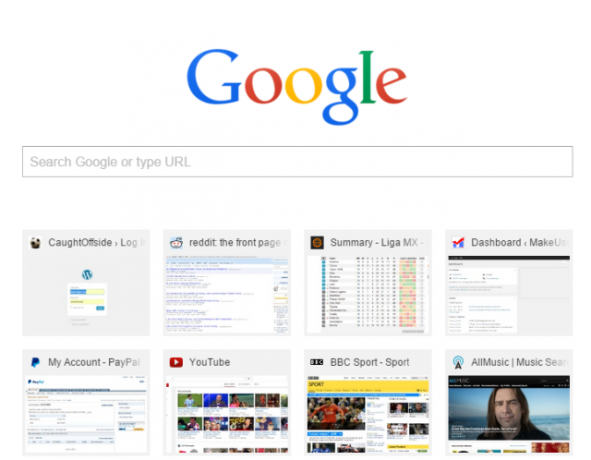
In dit opzicht is het gebruik van Safari alsof je van een Volvo naar een Ferrari gaat; beide werken min of meer op dezelfde manier, beide brengen je van A naar B, maar een ervan is zoveel meer gestroomlijnd en aangenaam voor het oog.
Stel een nieuw tabblad in om te openen met ‘Favorieten’ in het voorkeurenmenu en je krijgt je bladwijzers (geordend op map) en je vaak bezochte sites of als alternatief uw "Top Sites" - een aanpasbaar scherm met titels die snapshots weergeven van sites die u regelmatig gebruikt basis. Alle drie deze groepen zijn veel gunstiger vanuit het perspectief van een gebruikerservaring en ze zien er veel beter uit dan de lijst van Chrome met acht sites (die eruitzien alsof ze een bijzaak waren).
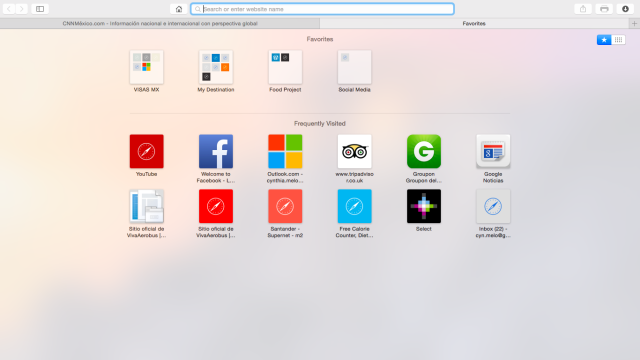
Na jaren dat iedereen het me vertelde, realiseerde ik me eindelijk dat het waar is: Apple is goed in het ontwerpen van dingen!
Wat vind ik niet leuk?
Het zou niet nalaten te suggereren dat Safari opeens de beste browser ter wereld is. Er zijn nog steeds dingen die frustrerend zijn, zowel voor een nieuwe Chrome-conversie als, naar ik aanneem, voor oude gebruikers.
Favicons: Waarom heeft Apple Favicons niet opgenomen in de tabbladen van Safari? Men gaat ervan uit dat het waarschijnlijk niets meer is dan een stijlprobleem, omdat ze proberen hun werkbalken strak en vrij van rommel te houden. In werkelijkheid schaadt het de gebruikerservaring, omdat je gemakkelijk verdwaalt als je veel tabbladen tegelijk open hebt staan.
Tabbladen onder de adresbalk: Een andere beslissing die alleen lijkt te zijn genomen omwille van stijl boven inhoud. Hoe vaak gebruik je de adresbalk? Als je op mij lijkt, veel minder dan je op tabbladen klikt. De plaatsing van tabbladen door Chrome boven de adresbalk is veel logischer: u kunt uw muis naar de bovenkant van uw scherm schuiven en u bent daar; het vereist minder precisie en het is sneller.
Wat zou je willen weten over Safari?
Welke browsers gebruik je? Heb je Safari onlangs geprobeerd? Wat vond je er leuk en niet leuk aan? Misschien ben je al lang een Safari-gebruiker die veel meer inzicht kan geven in de kern van het gebruik ervan in vergelijking met een relatieve newbie zoals ik.
Wat uw situatie ook is, we horen graag van u - laat ons uw mening weten in de onderstaande opmerkingen.
Oh, sorry schat, nee, je kunt je MacBook niet terug hebben ...
Dan is een Britse expat die in Mexico woont. Hij is de hoofdredacteur van de zustersite van MUO, Blocks Decoded. Op verschillende momenten was hij de Social Editor, Creative Editor en Finance Editor voor MUO. Je vindt hem elk jaar op de CES in Las Vegas (PR-mensen, neem contact op!)

